电脑连上蓝牙耳机还是外放怎么办?电脑连接蓝牙耳机后仍然外放如何解决
更新时间:2024-04-27 16:51:00作者:huige
一般在电脑中连接蓝牙耳机之后,声音就会从耳机中播放,可是最近有用户却遇到了电脑连上蓝牙耳机还是外放的情况,很多人遇到这样的问题都不知道该怎么办,如果你有遇到一样情况的话,可以跟随着笔者的步伐一起来看看电脑连接蓝牙耳机后仍然外放的详细解决方法吧。
方法如下:
1、一般来说连接上蓝牙仍然外放,大概率是电脑和蓝牙连接失败导致的。右键右下角声音按钮,打开声音设置。
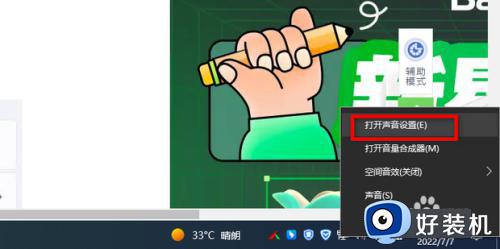
2、下拉找到并点击蓝牙及其他设备。
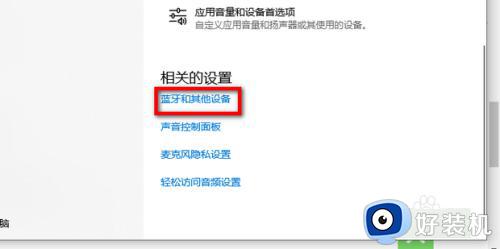
3、勾选打开蓝牙。点击“添加蓝牙及其他设备”。
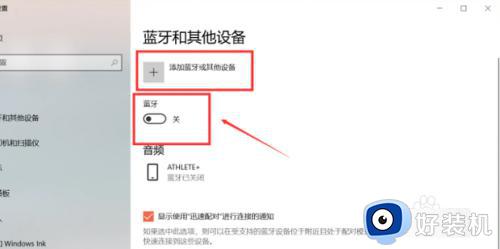
4、点击蓝牙。
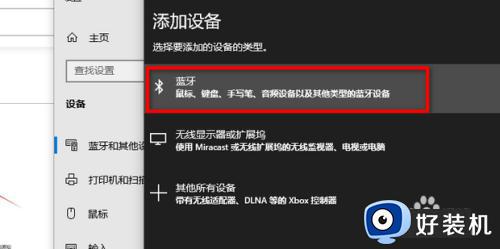
5、点击设备。蓝牙就连接成功了。
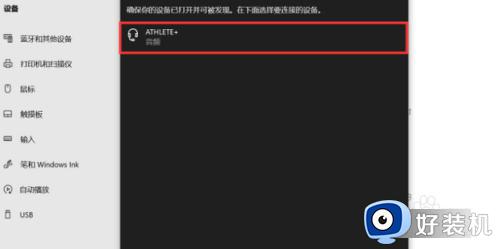
以上给大家介绍的就是电脑连上蓝牙耳机还是外放的详细解决方法,有遇到一样情况的话可以学习上述方法步骤来进行解决,希望可以帮助到大家。
电脑连上蓝牙耳机还是外放怎么办?电脑连接蓝牙耳机后仍然外放如何解决相关教程
- 电脑连上蓝牙耳机还是外放怎么回事 电脑连接蓝牙耳机后仍然外放怎么解决
- 为什么电脑连蓝牙耳机还是外放 蓝牙耳机连电脑后电脑还是外放解决方法
- 戴尔电脑连接蓝牙耳机后仍然外放的解决方法
- 蓝牙耳机连上电脑pr还是外放如何解决
- 笔记本电脑连接蓝牙耳机后仍然外放解决方法
- 蓝牙耳机连接后电脑还外放怎么办 蓝牙耳机连着电脑但是外放处理方法
- 蓝牙耳机出现滋滋的声音怎么办 蓝牙耳机有杂音的解决方法
- 电脑如何和蓝牙耳机连接 电脑连接蓝牙耳机怎么连接
- 如何解决苹果电脑连蓝牙耳机有外音的问题
- 蓝牙耳机如何连接笔记本 蓝牙耳机连接笔记本电脑教程
- 电脑无法播放mp4视频怎么办 电脑播放不了mp4格式视频如何解决
- 电脑文件如何彻底删除干净 电脑怎样彻底删除文件
- 电脑文件如何传到手机上面 怎么将电脑上的文件传到手机
- 电脑嗡嗡响声音很大怎么办 音箱电流声怎么消除嗡嗡声
- 电脑我的世界怎么下载?我的世界电脑版下载教程
- 电脑无法打开网页但是网络能用怎么回事 电脑有网但是打不开网页如何解决
电脑常见问题推荐
- 1 b660支持多少内存频率 b660主板支持内存频率多少
- 2 alt+tab不能直接切换怎么办 Alt+Tab不能正常切换窗口如何解决
- 3 vep格式用什么播放器 vep格式视频文件用什么软件打开
- 4 cad2022安装激活教程 cad2022如何安装并激活
- 5 电脑蓝屏无法正常启动怎么恢复?电脑蓝屏不能正常启动如何解决
- 6 nvidia geforce exerience出错怎么办 英伟达geforce experience错误代码如何解决
- 7 电脑为什么会自动安装一些垃圾软件 如何防止电脑自动安装流氓软件
- 8 creo3.0安装教程 creo3.0如何安装
- 9 cad左键选择不是矩形怎么办 CAD选择框不是矩形的解决方法
- 10 spooler服务自动关闭怎么办 Print Spooler服务总是自动停止如何处理
